Aplicación de Calibración HDR en Windows 11: Ajustes fáciles y rápidos ✨🖥️
Si no lo sabías, el contenido HDR en Windows 11 ofrece una mejor luminosidad y capacidades de color en comparación con el contenido SDR. Los colores en HDR son más vibrantes y únicos, ya que muestran un rango más amplio de color y luz, además de más detalles en los extremos. 🌈✨
Sin embargo, para disfrutar del contenido HDR en Windows 11, tu pantalla, PC y tarjeta gráfica deben cumplir ciertos requisitos. Recientemente, Microsoft lanzó una aplicación de calibración HDR que te permite ajustar tu pantalla HDR para una mejor experiencia con este tipo de contenido. 🖥️⚙️
Aplicación de Calibración HDR en Windows 11
La app de calibración HDR está diseñada para optimizar tu pantalla HDR y brindarte una experiencia superior con contenido HDR. Esta es una de las mejores aplicaciones para mejorar la precisión y consistencia de los colores en la pantalla. 🎨💻
La aplicación de calibración HDR te permite personalizar la intensidad de los colores en contenido HDR y SDR, incluso cuando el HDR está activado. Además, la app realiza varias pruebas para determinar la mejor configuración HDR y mejorar tu experiencia de gaming. 🎮🚀
Requisitos del Sistema para la Aplicación de Calibración HDR en Windows
Si bien tener una pantalla compatible con HDR es esencial para la aplicación de calibración HDR de Windows, también debes asegurarte de que otros aspectos estén en orden. Aquí te dejamos los requisitos del sistema para la Aplicación de Calibración HDR de Windows.
Sistema Operativo: Windows 11 Pantalla: Pantalla Compatible con HDR HDR: Activado. Modo de App: Las aplicaciones deben ejecutarse en modo pantalla completa. GPU: AMD RX 400 Series o posterior/Procesador AMD Ryzen con gráficos Radeon. Intel 11ª Generación o posterior/Intel DG1 o posterior. Nvidia GTX 10xx o posterior. Controlador de Pantalla: WDDDM 2.7 o posterior
¿Cómo Verificar si Tu Monitor Soporta HDR?
No todos los monitores soportan HDR, así que es crucial verificar si el tuyo lo hace. Si no es así, no tiene sentido instalar la aplicación de calibración HDR de Windows. Aquí te explicamos cómo hacerlo: Haz clic en el botón de Inicio de Windows 11 y selecciona Configuración.

2. Cuando se abra la app de Configuración, cambia a la pestaña Sistema.

3. En el lado derecho, haz clic en Pantalla.
4. En la pantalla de Pantalla, haz clic en HDR. Asegúrate de que el interruptor de Usar HDR esté activado.

5. Si no hay un interruptor de HDR, tu monitor no soporta HDR.
6. También debes asegurarte de que tu monitor muestre Compatible tanto para Transmisión de Video en HDR & Usar HDR en las capacidades de pantalla.

7. Si se admite la transmisión de video en HDR pero no se admite el uso de HDR, no podrás utilizar la aplicación de calibración HDR. ❌
¿Cómo Descargar e Instalar la Aplicación de Calibración HDR de Windows?
La aplicación de Calibración HDR de Windows de Microsoft está disponible de manera gratuita, y puedes descargarla e instalarla ahora mismo. Sigue estos simples pasos que hemos compartido a continuación para descargar y utilizar la aplicación de Calibración HDR de Windows. 📥
1. Descarga la aplicación de calibración HDR de Windows desde la Microsoft Store. Abre el enlace y haz clic en el botón Obtener.
2. Una vez instalada, inicia la aplicación de calibración HDR.
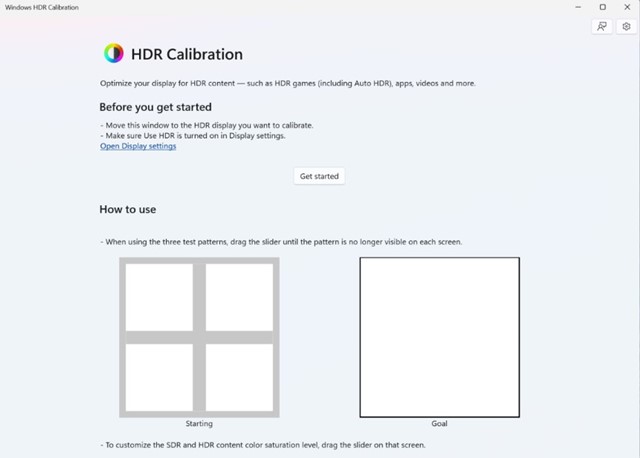
3. Haz clic en el botón Comenzar para ver los patrones de prueba. Necesitarás pasar por tres patrones de prueba, uno a la vez.

4. En cada patrón de prueba, debes arrastrar el control deslizante en la parte inferior hasta que el patrón se vuelva invisible.
5. Al llegar a la pantalla final, podrás ver cómo se ve tu pantalla antes y después de la calibración. 👁️🔍

6. Si estás satisfecho con la calibración, haz clic en Terminar para guardarla. De lo contrario, haz clic en el botón Volver para ajustarla nuevamente.
Este artículo cubre cómo descargar la aplicación de calibración HDR de Windows para Windows 11. Si tu pantalla soporta HDR, utiliza esta app para mejorar la precisión y consistencia del color. ¡Déjanos saber si necesitas más ayuda para calibrar tu pantalla HDR en Windows 11! 😊👍




















